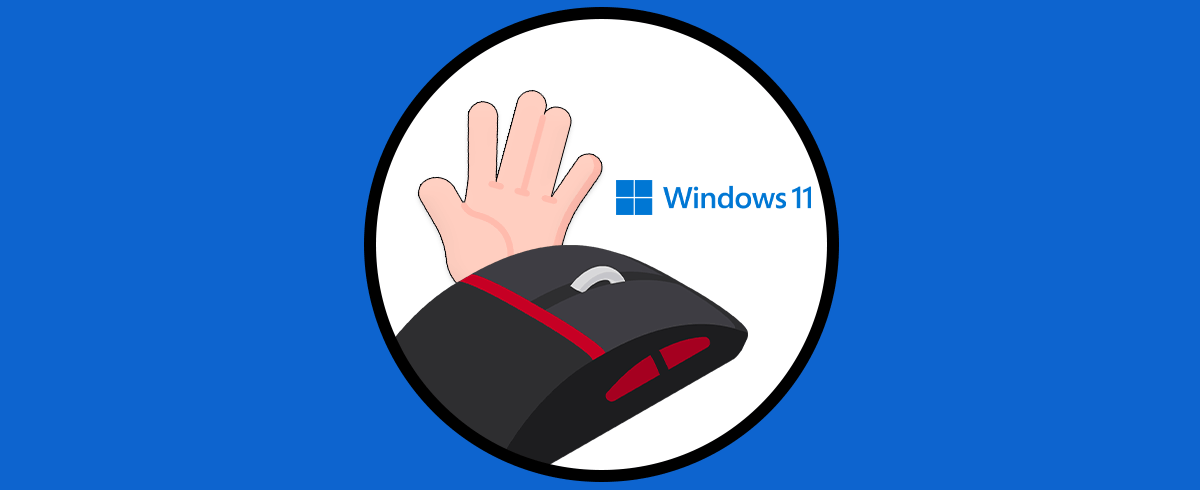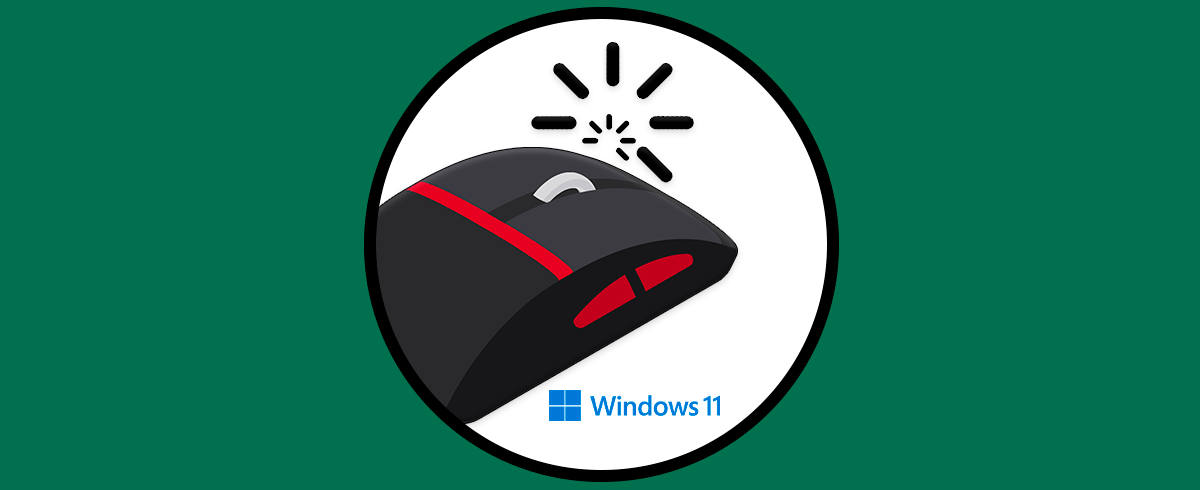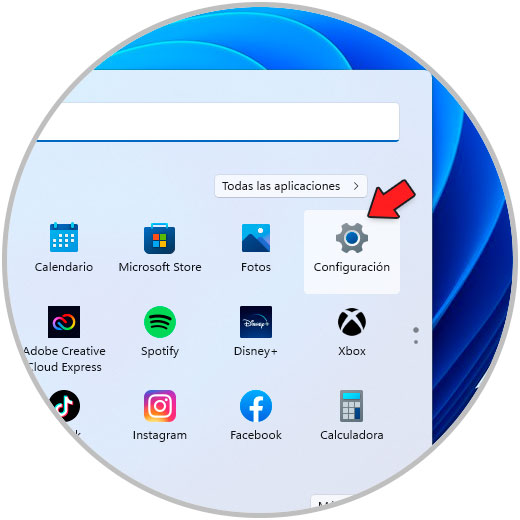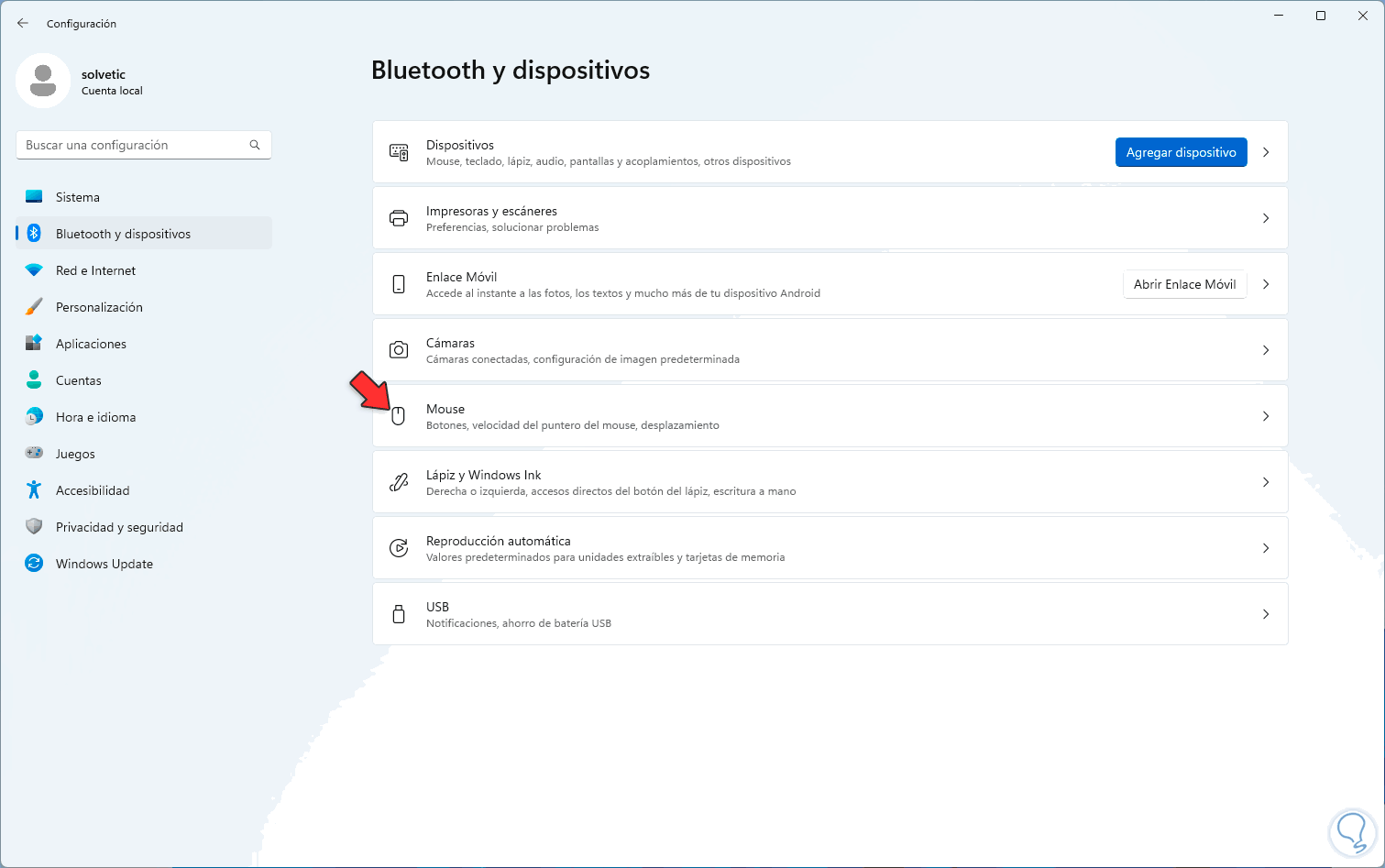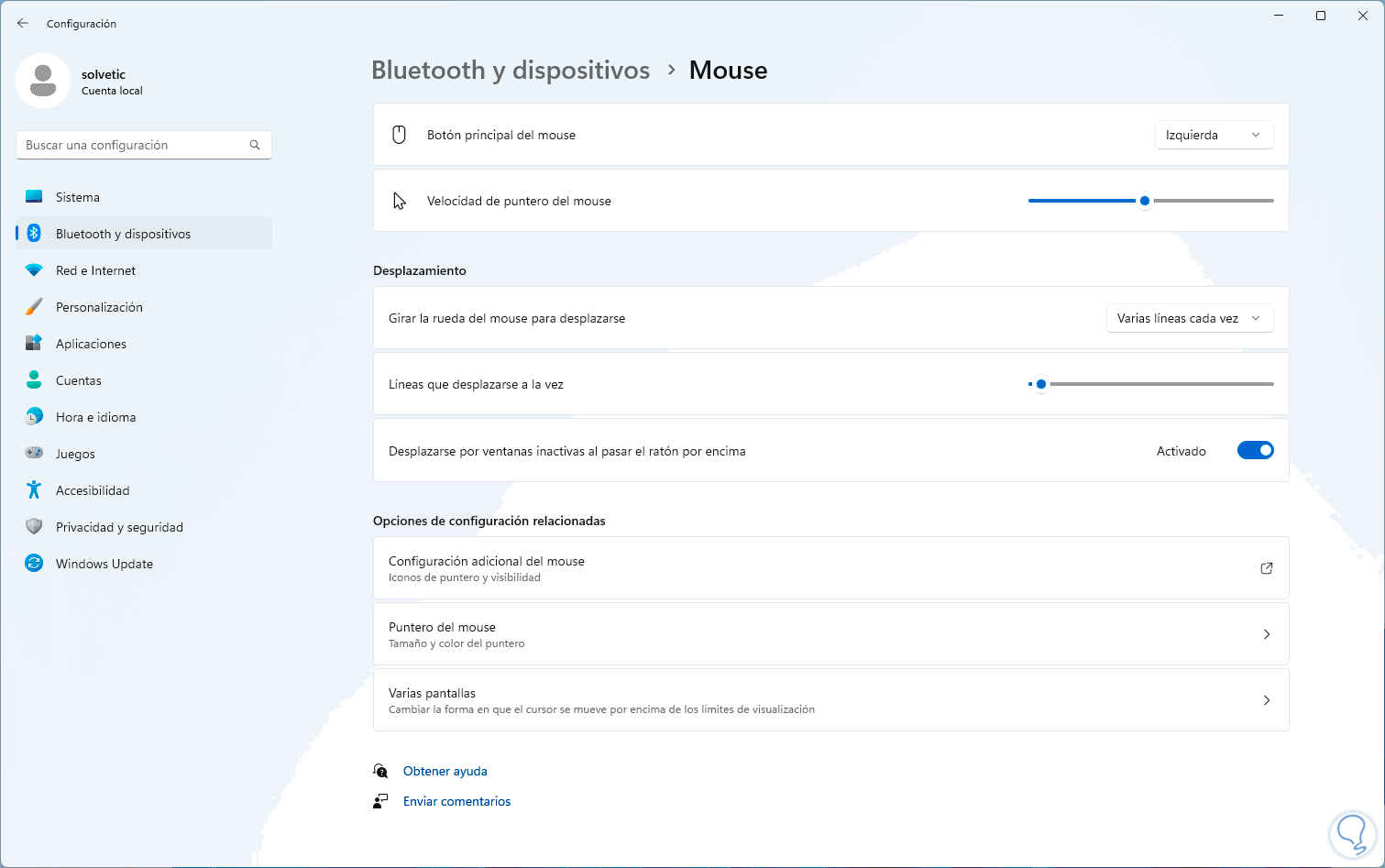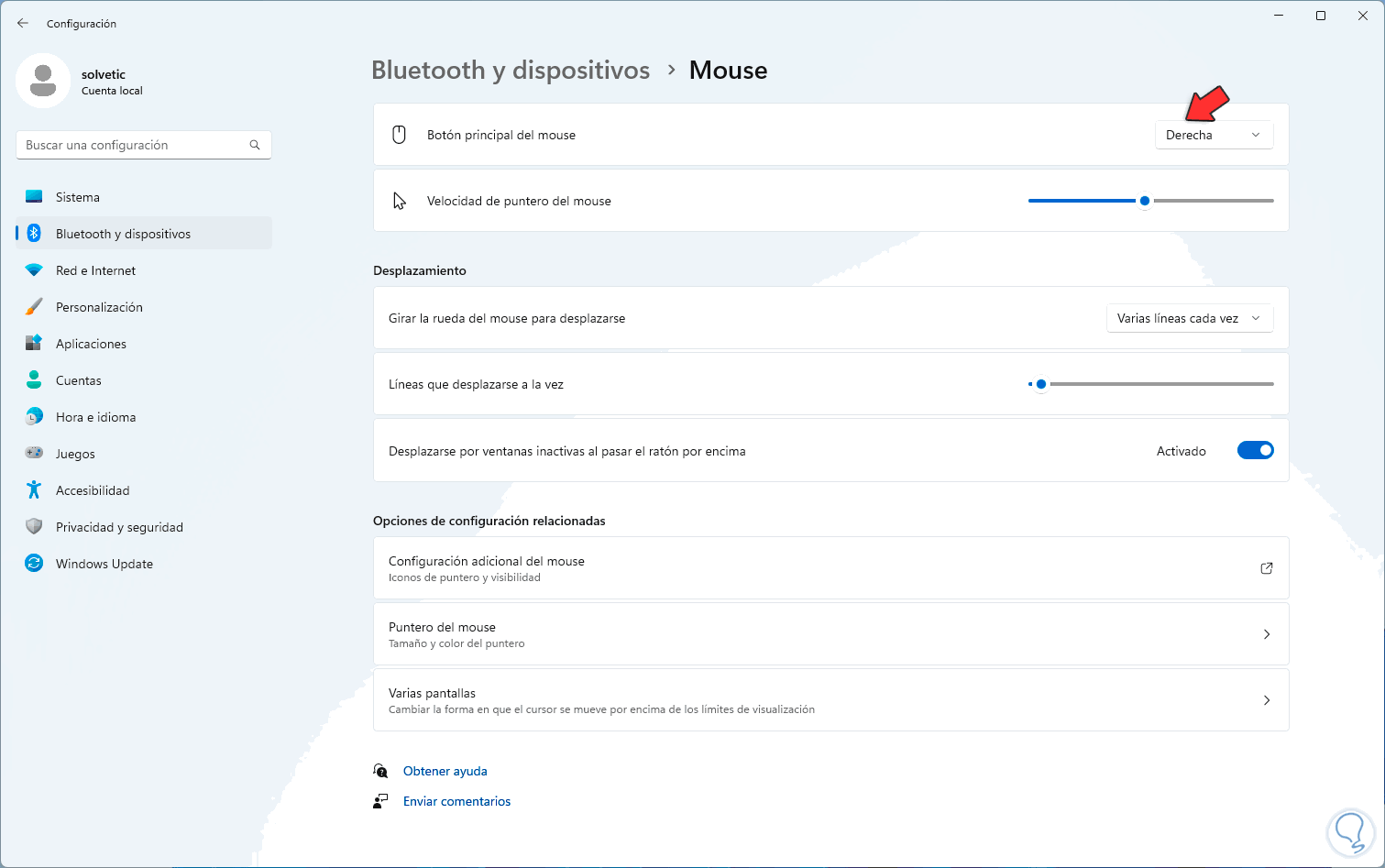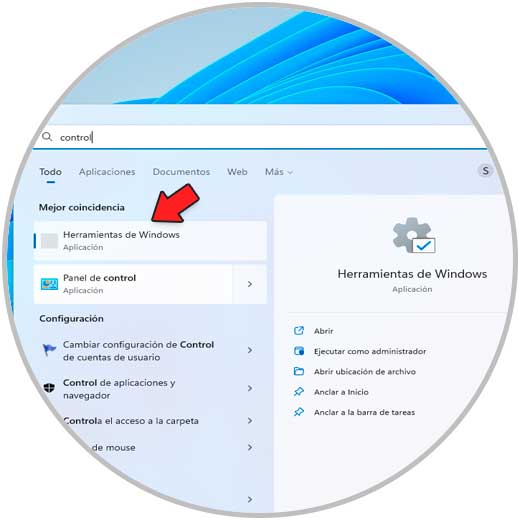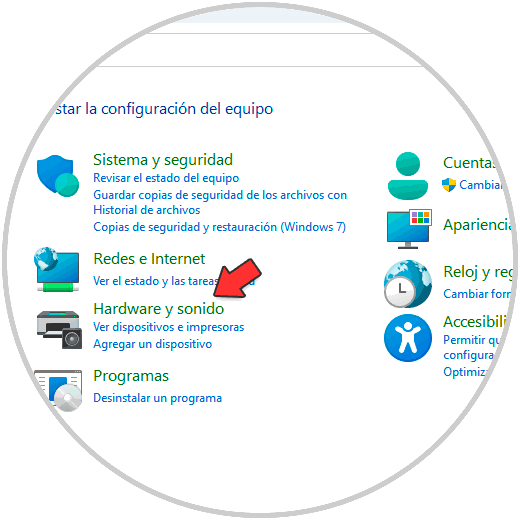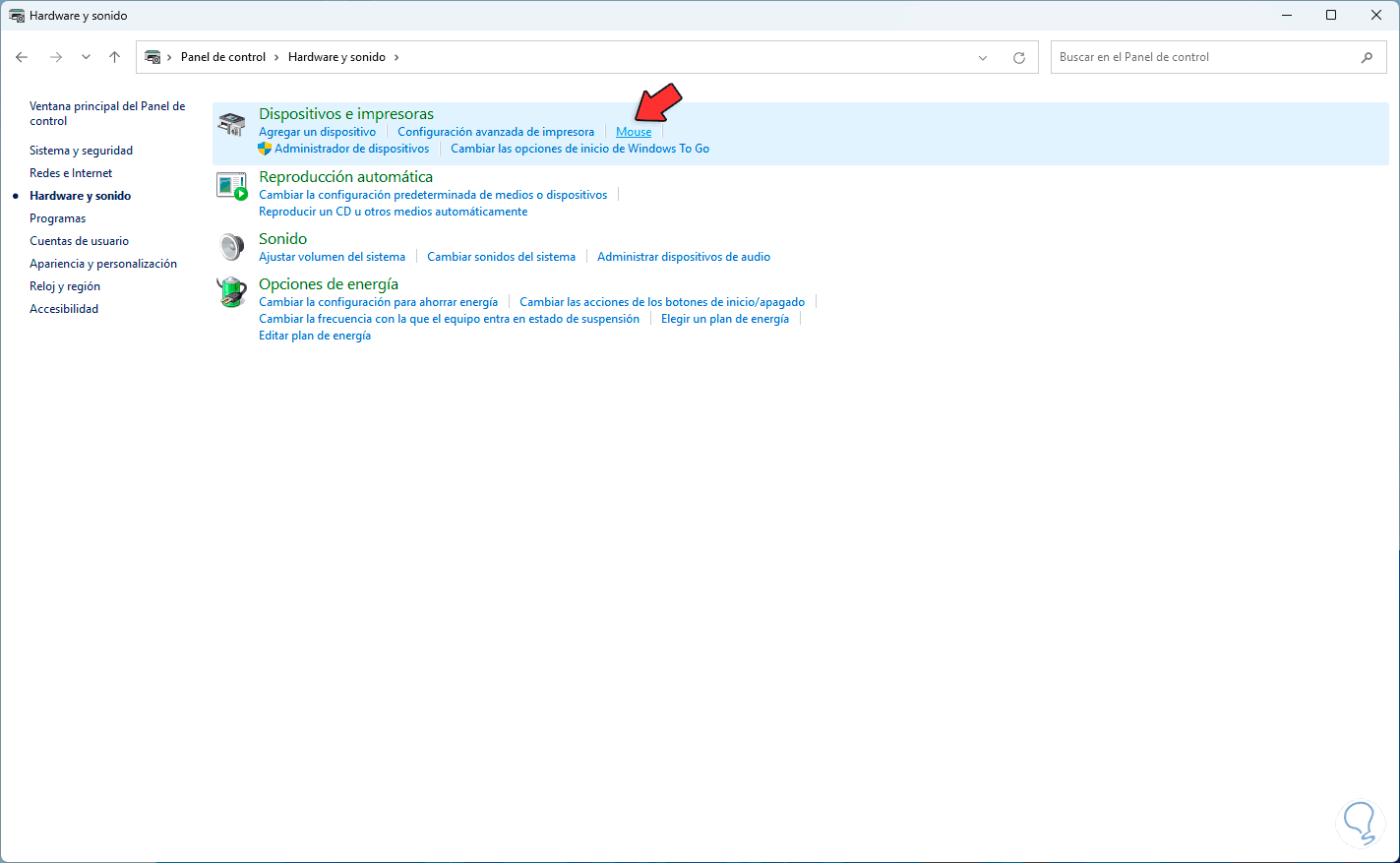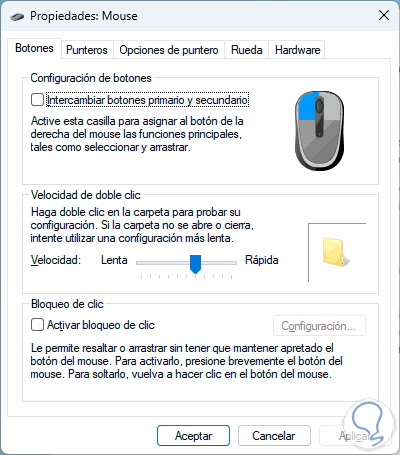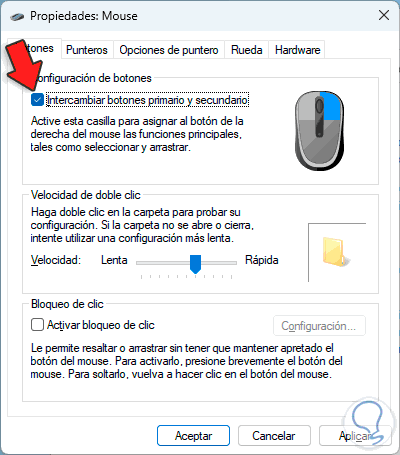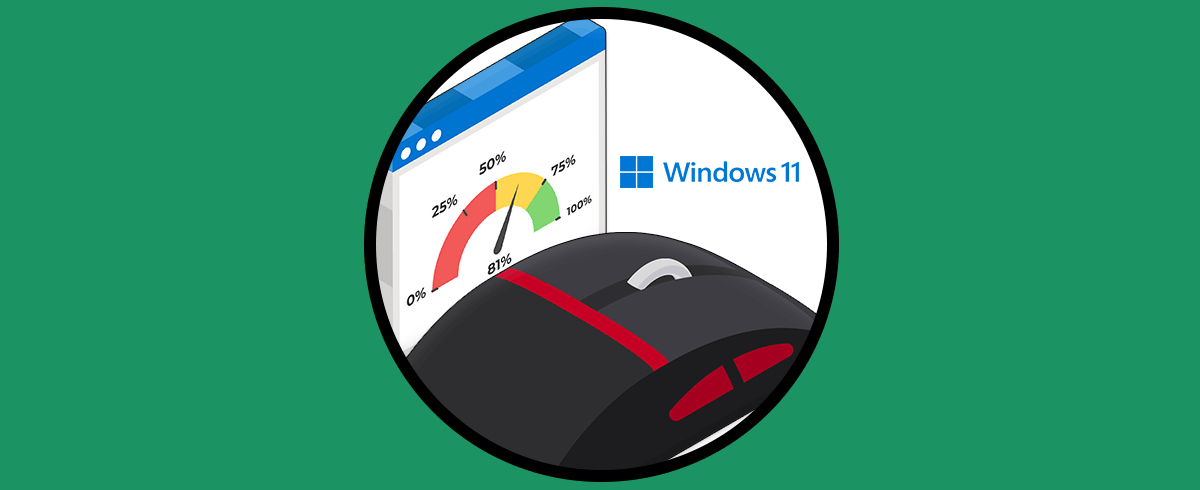Windows 11 es un sistema que esta disponible para todo tipo de usuarios y que por ende integra herramientas para cada uno de ellos con el fin de que se sientan 100% satisfechos con todo lo que se ha desarrollado con Windows, pero existen ciertos valores que están configurados de forma predeterminada y es la disposición general de Windows 11.
Es decir, por defecto está diseñado para usuarios diestros, debido a que en el mundo existen miles de usuarios de Windows que son zurdos, es necesario poder configurar algo tan esencial como el mouse o ratón para este tipo de usuarios con el fin de que los clics o doble clics ejecuten la tarea esperada.
Es por ello que Solvetic explicará métodos para realizar este proceso de forma integral y que puedas configurar el ratón para Zurdos en Windows 11 de manera rápida y sencilla.
1. Configurar Ratón Zurdos Windows 11 | Poner el Ratón para Zurdos desde Configuración
El primer método será desde Configuración, para esto vamos a “Inicio – Configuración”:
Ahora iremos a “Bluetooth y dispositivos - Mouse”:
Al dar clic en Mouse veremos sus diversas opciones de configuración:
En "Botón principal del mouse" establecemos "Derecha":
2. Configurar Ratón Zurdos Windows 11 | Poner el Ratón para Zurdos desde Panel de control
Otra opción a usar es el Panel de control, para este método abrimos el Panel de control:
Veremos lo siguiente:
Damos clic en “Hardware y sonido” y veremos lo siguiente:
Vamos a “Dispositivos e impresoras – Mouse” y se abrirá la siguiente ventana emergente:
En la pestaña “Botones” activamos la casilla "Intercambiar botones primario y secundario". Aplica los cambios.
Con alguno de estos métodos es posible cambiar el mouse para ser usado por un usuario zurdo en Windows 11.